Qu'est-ce qu'un fichier MTS/M2TS et comment le convertir en DVD ?
Résumé : Vous souhaitez comprendre ce qu’est un fichier MTS ou M2TS et comment le graver sur DVD en 2025 ? Dans cet article, nous vous expliquons la nature des fichiers MTS/M2TS, puis nous vous guidons pas à pas pour les convertir et les graver sur DVD avec des outils professionnels . Suivez nos conseils pour préserver et partager vos vidéos de caméra facilement !
Table des matières
« Je veux graver mon film de mariage en .m2ts (7 Go) sur des DVD, sans perte de qualité, pour la famille. Existe-t-il une méthode pour conserver la HD ou une astuce pour lire ces vidéos sur des lecteurs DVD classiques ? Je souhaite aussi recréer un menu et des chapitres. »
Comme le témoigne un internaute, de nombreux utilisateurs se retrouvent avec des fichiers vidéo haute définition, comme un film de mariage en .m2ts 1080p extrait d’un Blu-ray, et souhaitent les partager avec des proches équipés uniquement de lecteurs DVD. Dans ce guide, nous expliquons comment convertir et graver des fichiers MTS/M2TS sur DVD, et vous recommandons les meilleurs logiciels de montage adaptés à vos besoins.

Qu'est-ce qu'un fichier MTS/M2TS ?
Un fichier MTS ou M2TS est un type de fichier vidéo qui a été défini par le Blu-ray Disc Association comme faisant partie du format de disque Blu-ray, mais qui est également souvent utilisé pour les enregistrements effectués par des caméscopes AVCHD (Advanced Video Codec High Definition). Les fichiers MTS (MPEG Transport Stream)utilisent le codec de compression vidéo H.264/MPEG-4 AVC et peuvent également comporter des pistes audio qui soutiennent des codecs comme Dolby AC-3 ou Linear PCM. Les fichiers M2TS sont couramment utilisés pour multiplexer des flux multimédia, et on les trouve souvent sur des Blu-ray. Ils sont presque identiques aux fichiers MTS, mais ils sont utilisés dans différents contextes, principalement liés à la distribution de contenu sur disque.
Différences entre MTS et M2TS
| Termes | MTS | M2TS |
| Usage principal | Enregistrement vidéo sur caméscope Sony/Panasonic | Stockage vidéo sur disques Blu-ray ou vidéos AVCHD |
| Processus de création | Fichier généré lors de l’enregistrement sur caméscope AVCHD | Obtenu quand un fichier MTS est transféré et sauvegardé sur un disque Blu-ray/ordinateur |
| Compatibilité | Peut être facilement copié/exporté vers d'autres formats | Ne peut pas toujours être copié directement ; conçu pour lecture Blu-ray |
| Lecture vidéo | Pris en charge par Windows Media Player, VLC, 5KPlayer, Final Cut Pro, etc. | Compatible avec une gamme plus large d’appareils : PlayStation 3, TV Sony Bravia, WDTV, etc. |
| Nom de fichier | Convention de nommage courte (8.3) | Noms de fichiers plus longs que MTS |
| Format supporté | MPEG-4/H.264 | H.262/MPEG-2 Part 2, H.264/MPEG-4 AVC, Dolby Digital, DTS, etc. |
| Chiffrement | Non chiffré | Parfois chiffré |
| Remarque | Format natif de caméscope, moins répandu pour la lecture directe sur divers appareils | Standard universel du Blu-ray, pris en charge par de nombreux équipements et lecteurs Blu-ray |
Pourquoi on a besoin de convertir des fichiers MTS/M2TS en DVD ?
Bien que leur popularité soit en hausse, les fichiers MTS et M2TS ne bénéficient que d'un support limité de la part de certains lecteurs MTS sur le marché. Une autre considération est que, via des convertisseurs MTS/M2TS, il est possible de transcoder vos fichiers vers le format DVD afin d'empêcher un ralentissement progressif de votre ordinateur dû à ces vidéos. De plus, transformer vos fichiers MTS/M2TS en DVD vous offre l'opportunité de profiter de vos contenus vidéo sur le vaste écran de votre téléviseur.
Par conséquent, il devient nécessaire de convertir vos fichiers MTS en format DVD. Ce format MTS est pris en charge par presque toutes les marques majeures, notamment Sony, Panasonic et Philips, ainsi que par des fabricants d'équipements locaux non-marqués. Son usage est si répandu qu'un outil capable de convertir MTS en DVD est désormais un composant essentiel d'à peu près toutes les suites de conversion vidéo, qu'elles soient disponibles en ligne ou hors ligne. Cela dit, nous vous présentons ici une sélection d'outils particulièrement performants du point de vue de la facilité d'utilisation et de la rapidité d'exécution.
C'est tellement omniprésent qu'un convertisseur MTS vers DVD fait partie de chaque outil de conversion vidéo, qu'il soit en ligne ou hors ligne. Pourtant, nous énumérerons ici quelques outils décents du point de vue de la facilité d'utilisation, de la vitesse, etc.
DVDFab DVD Creator - Outil professionnel pour convertir MTS/M2TS en DVD
Ce logiciel de création DVD gratuit fournit toutes les options ci-dessus légèrement différemment. Son interface utilisateur est plus moderne, propre et d'assistance. Les icônes sont plus lisibles et emballées selon la marque et les préréglages. DVDFab Creator a deux préréglages, à savoir DVD Creator et Blu-ray Creator. Il s’intègre dans DVDFab 13 avec toutes les fonctionnalités entières. Cela permet le contrôler du volume, le mode de lecture et bien d'autres. Et si vous avez des besoin de transférer vhs sur dvd, il est également capable.
Les améliorations considérables incluent une prise en charge complète et une compatibilité avec les derniers processeurs Intel Core avec Intel Quick Sync qui utilise son GPU intégré pour le traitement vidéo. Il prend également en charge les cartes NVIDIA si vous en avez une et vous pouvez accélérer les processus par l’accélération GPU. En substance, le créateur de DVD réduit la charge sur le processeur, accélère le processus de gravure jusqu'à 30 fois ou plus et tout cela ne compromettre pas la qualité vidéo et audio de la sortie.
Par ailleurs, pendant la conversion de MTS en DVD, vous pouvez également regarder des films sur votre ordinateur portable ou naviguer sur Internet sans vous soucier des blocages. Ce que on ne peut pas ignorer, c’est ses capacités de multitâches même lors de tâches lourdes.
Comment graver un fichier MTS/M2TS sur DVD avec DVDFab DVD Creator ?
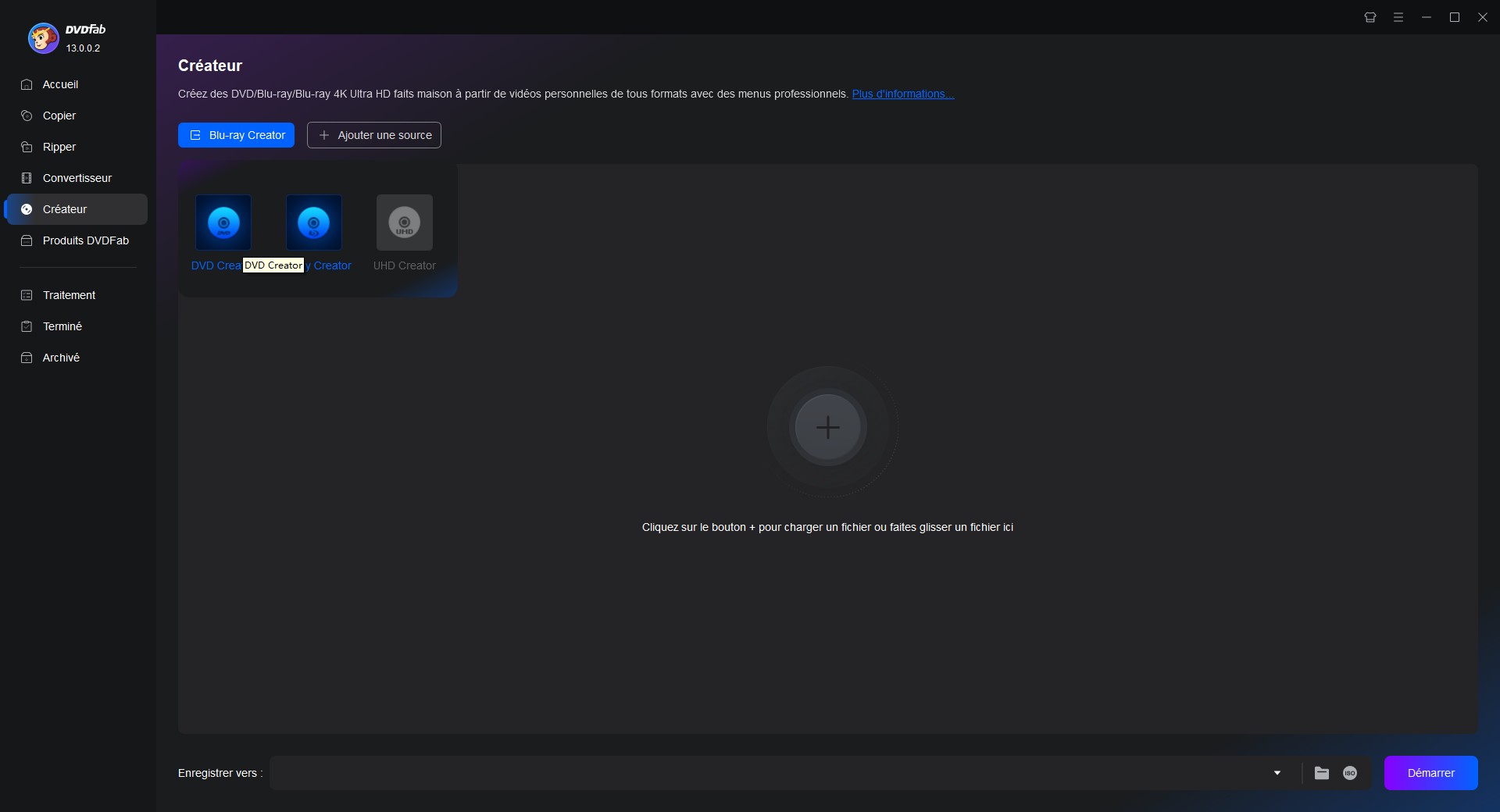
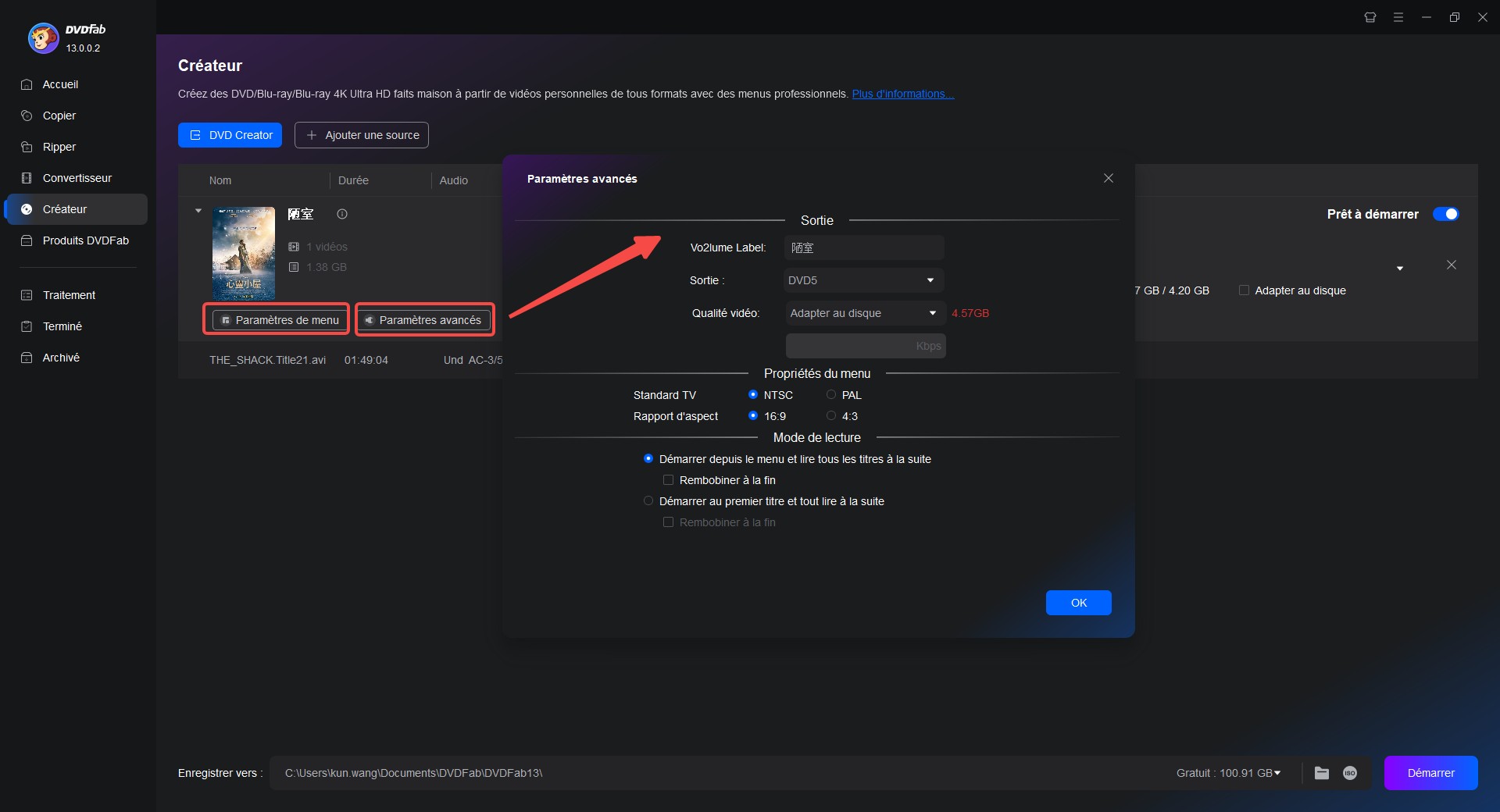
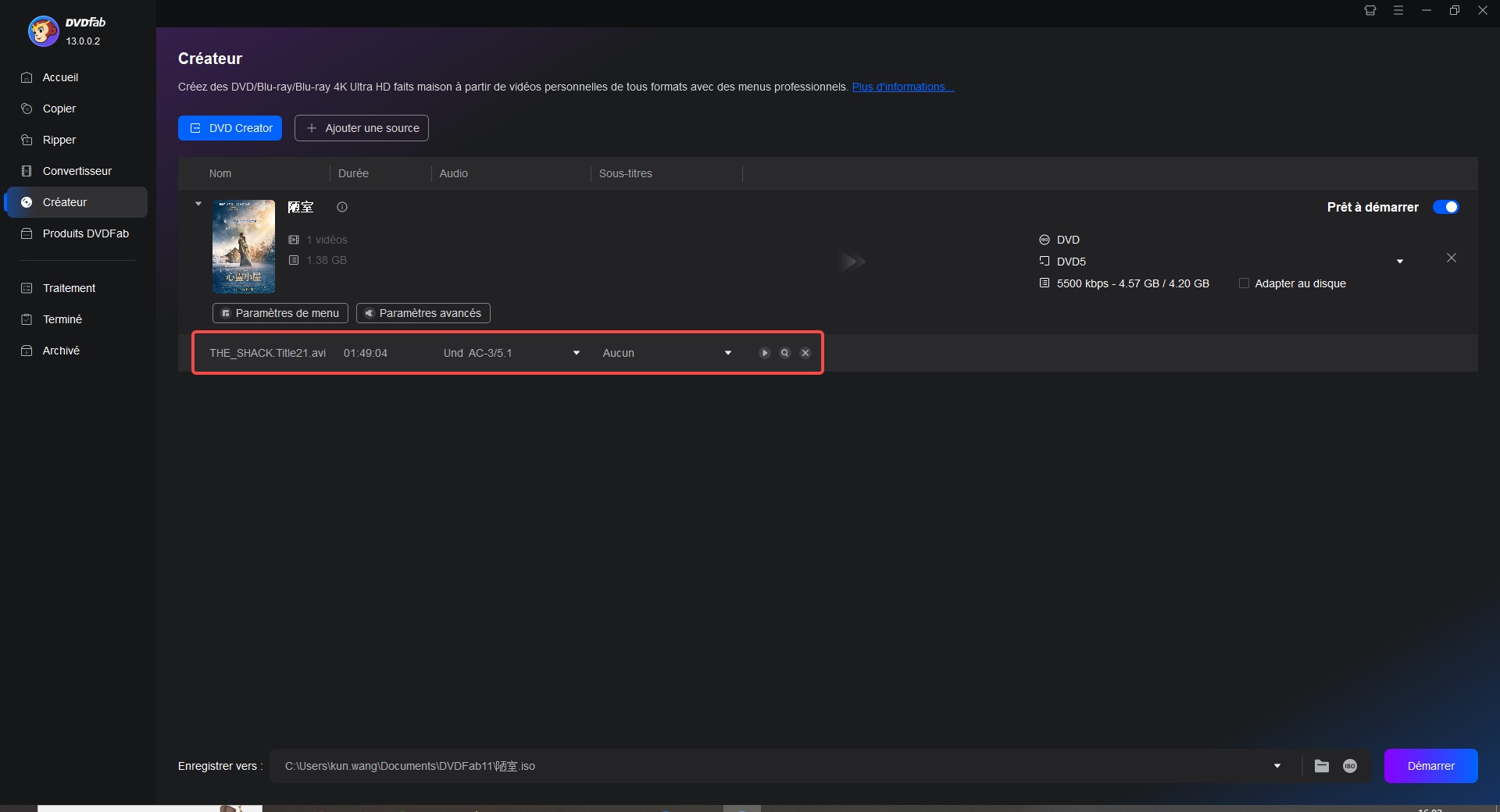

- Avant de lancer la gravure, prenez le temps de prévisualiser votre menu DVD et vos vidéos dans DVDFab. Vous pourrez ainsi vérifier le rendu final sur ordinateur, personnaliser facilement les titres des chapitres, ou ajouter des sous-titres pour que chaque membre de la famille profite au mieux de vos souvenirs. N’oubliez pas d’utiliser des DVD vierges de qualité pour garantir une lecture sans souci sur tous les lecteurs !
Wondershare DVD Creator - choix puissant de conversion de MTS en DVD
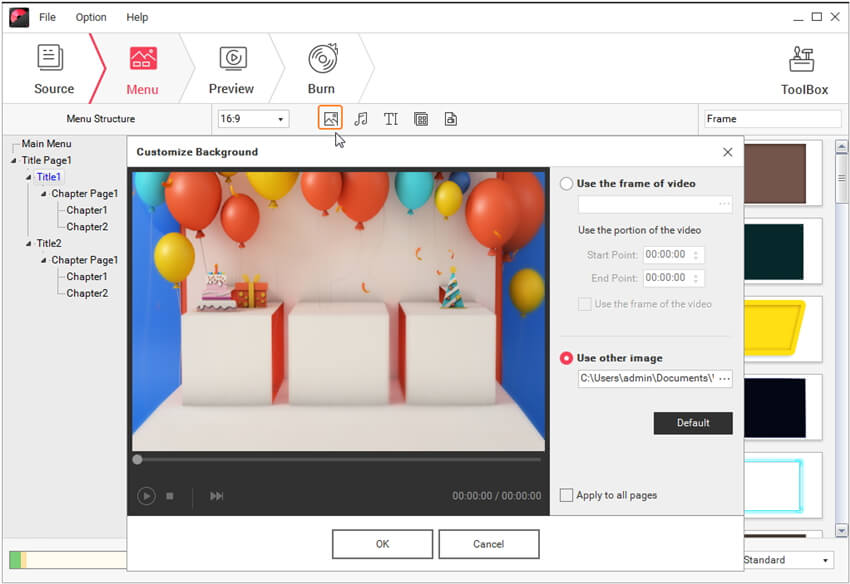
Le logiciel Wondershare DVD Creator ne nécessite pas de conversion préalable des fichiers au format MTS avant de les graver sur un DVD à l’aide d’un logiciel classique comme Nero. Il suffit d’ajouter directement les fichiers MTS/M2TS, ou tout autre format vidéo parmi plus de 150 types pris en charge, puis de les graver sur un DVD ou un disque Blu-ray. Cette fonctionnalité est accessible aussi bien aux utilisateurs de Windows qu’à ceux de Mac, même si la création de disque Blu-ray est limitée à la version Windows.
Ce créateur de DVD propose par ailleurs une large gamme d’outils d’édition. Après avoir ajouté vos fichiers, il suffit d’insérer un DVD simple couche de 4,7 Go ou un DVD double couche de 8,5 Go pour lancer la gravure. Plusieurs options de sortie sont proposées, comme le dossier DVD, le disque DVD, le fichier média DVD ou l’image ISO. Le logiciel offre également des fonctions d’aperçu avant gravure, ainsi que l’édition des vidéos : rognage, découpe, réglage de la luminosité, ajout de sous-titres, de filigranes, ou encore de pistes audio. Cependant, toutes ces opérations exigent une utilisation soutenue des ressources de votre ordinateur, notamment la RAM et le processeur.
- Interface conviviale, simple à prendre en main pour tous les utilisateurs.
- Prise en charge de plus de 150 formats vidéo, dont MTS et M2TS.
- Outils d'édition intégrés pour découper, rogner, ajouter des sous-titres ou des pistes audio.
- Menus DVD personnalisables avec de nombreux modèles proposés.
- Fonction d’aperçu avant gravure pour vérifier le résultat final.
- La création de disques Blu-ray n’est possible que sur Windows.
- Consomme beaucoup de ressources système lors de la gravure ou du montage.
- Le temps de gravure peut être long pour les fichiers volumineux.
- Certaines fonctionnalités avancées nécessitent un achat ou une mise à niveau vers la version payante.
- Peu d’options pour la compression avancée des vidéos lors de la gravure sur DVD.

- La gravure d’un fichier MTS sur un DVD peut prendre un certain temps, et ce temps peut augmenter si la taille du fichier est importante. Il existe également différentes normes de formatage pour les DVD en fonction du type de fichier média en sortie, comme MPEG-1, MPEG-2, MPEG-4 ou les fichiers média encodés en Blu-ray H.264, et bien d’autres encore.
Convertio - convertisseur de MTS en DVD en ligne
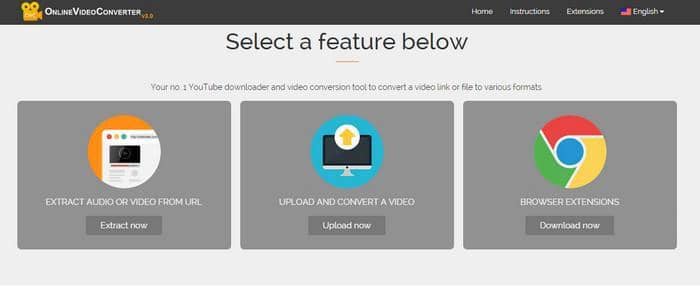
Si vous souhaitez convertir MTS en DVD en ligne, vous devez soit uploader et télécharger vos fichiers, soit ajouter une URL de stockage cloud pour votre fichier. Il s'agit d'une étape supplémentaire, mais cela vaut la peine si vous ne voulez pas installer quoi que ce soit sur votre système. Et cette façon est gratuite mais il devrait prendre plus de temps. Cependant, il faut échanger quelque chose contre un autre et vous pouvez donc choisir une alternative qui vous convient plus en considérant tous vos besoins.
- Utilisation entièrement en ligne, aucune installation nécessaire.
- Prise en charge d’un grand nombre de formats, y compris MTS/M2TS et DVD.
- Interface claire, facile à utiliser même pour les débutants.
- Possibilité d’importer des fichiers depuis un stockage cloud (Google Drive, Dropbox, etc.).
- Limite de taille de fichier pour les utilisateurs gratuits.
- La conversion peut être lente en fonction du volume et de la connexion Internet.
- Nécessite de charger puis de télécharger les fichiers, ce qui prend du temps.
- Options d’édition très basiques comparées aux logiciels spécialisés.
- Fiabilité de la confidentialité et de la sécurité des fichiers en ligne à considérer pour des contenus sensibles.

- L’utilisation d’un convertisseur en ligne comme Convertio est pratique pour des besoins occasionnels, sans installation, mais montre vite ses limites comparé aux logiciels clients. La taille des fichiers est restreinte, la vitesse dépend d’Internet, et les fonctions de montage ou de création de menus sont très limitées. De plus, transférer des vidéos sensibles en ligne peut soulever des inquiétudes pour la confidentialité. Pour des conversions volumineuses, rapides et personnalisées, un logiciel installé sur l’ordinateur reste bien plus fiable et complet.
Conclusion
Comme vous avez appris sur les fichiers MTS/M2TS ainsi que les outils pour convertir ou graver MTS/M2TS en DVD, vous avez déjà fait la décision de choix. Et si vous n’avez pas encore, vous pouvez essayer DVDFab DVD Creator. Comme on a déjà expliqué dans cet article, ce logiciel propose beaucoup de fonctionnalités pour convertir des vidéos MTS/M2TS en DVD. Et vous allez aimer ce logiciel ainsi que son équipe.
Cet article vous a expliqué comment convertir des vidéos MTS en DVD, mais si vous souhaitez également graver des vidéos sur un Blu-ray, vous pouvez vous référez à comment graver un Blu-ray.
Inclut 25 DVDFab 13, offre des solutions multimédias complètes sur DVD, Blu-ray, Blu-ray 4K Ultra HD, Blu-ray BDAV enregistrés (4K) et vidéos.

